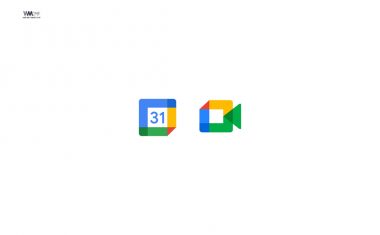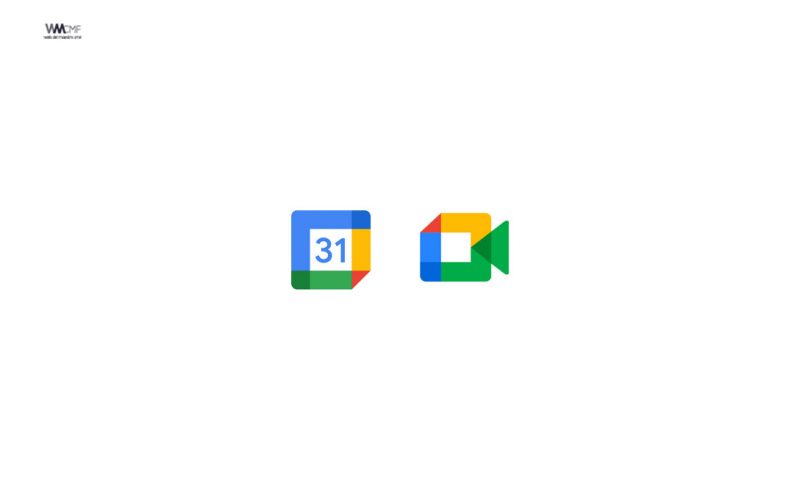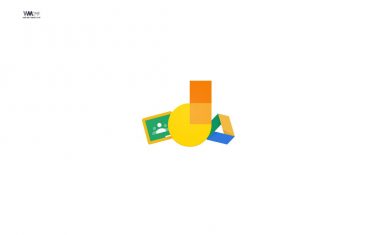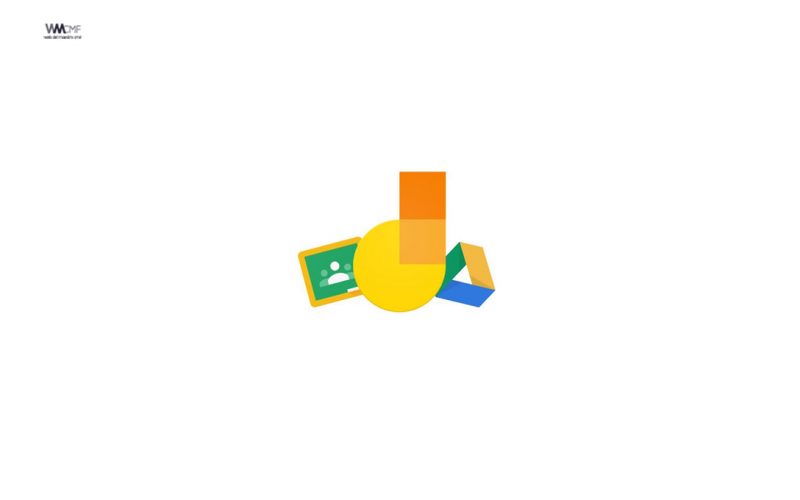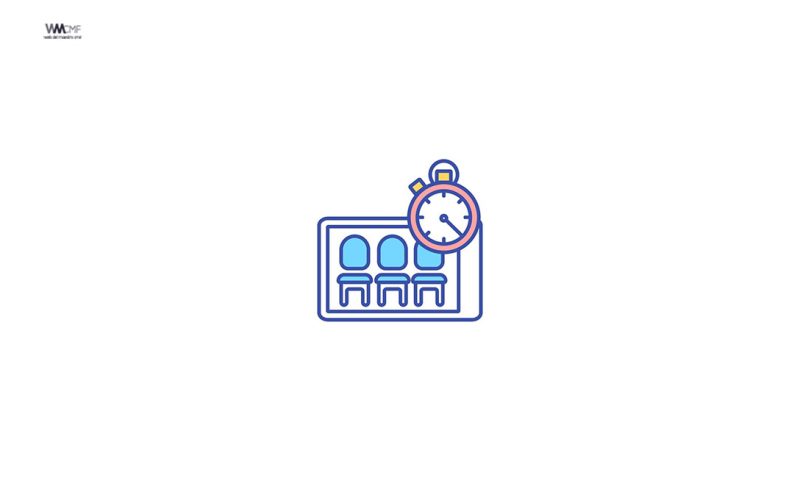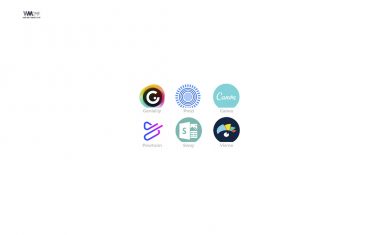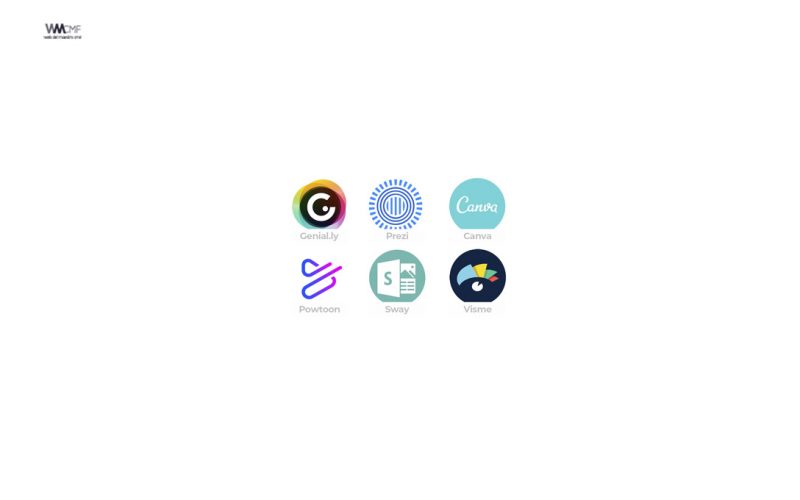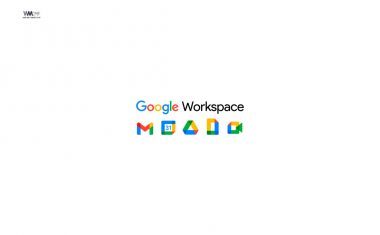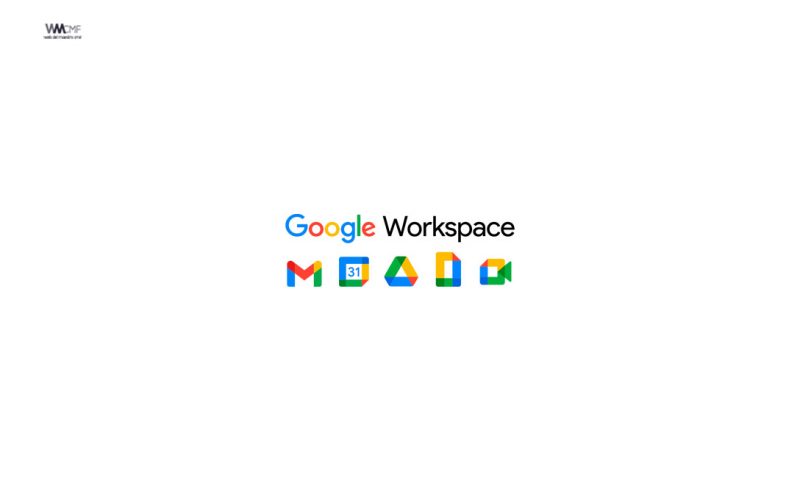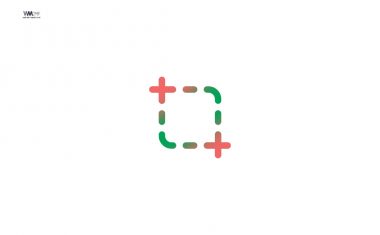Si eres docente o requiere una herramienta para impartir conocimientos, una pizarra digital es aquello que está buscando. Ante esto, hemos preparado la siguiente guía sobre ¿Cómo descargar, instalar y usar OpenBoard la pizarra digital para PC?
OpenBoard es una pizarra digital interactiva (PDI en adelante) multiplataforma para sistemas operativos Win, Linux y macOS. Las pizarras interactivas pueden ser un recurso muy útil para la docencia a distancia o para una sesión de tormenta de ideas en una reunión online.
OpenBoard es una aplicación de escritorio, se distribuye como software libre y se puede descargar de forma gratuita. La aplicación se instala muy rápido, La primera vez que lo ejecuto tiene este aspecto:
Controles básicos
A continuación le compartimos un video tutorial publicado por FREDD COSMOS donde explican detalladamente como instalar, configurar e instalar OpenBoard.
En la barra inferior de controles se puede seleccionar lápiz o subrayador para comenzar a dibujar, también existe un borrador para borrar cualquier parte, la opción deshacer también está presente claro.
- Con la flecha podemos seleccionar un área de la pantalla.
- La mano señalando permite interactuar con los elementos y moverlos, con la mano se puede mover el lienzo. También tiene una lupa para aumentar o reducir la imagen.
- En el momento de hacer un recorte nos permite seleccionar donde añadirlo, un documento en OpenBoard está formado por varios lienzos o páginas.
- El puntero láser puede ser muy útil para señalar alguna parte del lienzo, también se puede introducir texto y definir la fuente, su tamaño o color.
- En el menú superior se pueden seleccionar propiedades del lápiz, color y grosor. Se puede visualizar una rejilla de fondo, muy útil si queremos hacer dibujo geométrico.
¿Cómo insertar imágenes, vídeos y música en OpenBoard?
Durante la primera instalación, el programa crea automáticamente una carpeta «OpenBoard» en la carpeta de imágenes de nuestro ordenador personal. Podemos usar esta carpeta directamente para agregar o eliminar imágenes sin utilizar OpenBoard.
Atajos de teclado
Se pueden los botones del menú superior o las teclas:
- “Page Up” Se mueve a la página siguiente.
- “Page Down” Se mueve a la página anterior.
- “Insert” (Ins) Inserta una nueva página en blanco.
- “End” Se mueve a la última página.
- “Home” o inicio se mueve a primera página.

Recomendamos a la Comunidad Educativa Digital tener en cuenta que, el enlace y/o la carpeta en donde están alojados los libros, recursos y/o materiales, no es administrado por la Web del Maestro CMF, pueda ser que en cuestión de días (o según el tiempo transcurrido desde su publicación), los enlaces no funcionen y el material ya no se encuentre disponible. Gracias por su comprensión.
ENLACE DE LECTURA:
¡Comparte y así más docentes utilizarán estos recursos gratis! Muchas gracias.
LECTURA 1: INSTALAR OPENBOARD
LECTURA 2: MANUAL OPENBOARD